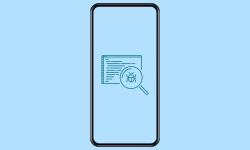Huawei - Usar y Activar la Caja Fuerte
La caja fuerte privada es un área separada para proteger los archivos con una contraseña adicional.
Escrito por Simon Gralki · Última actualización el
La función de caja fuerte en el dispositivo Huawei se encarga de encriptar archivos y protegerlos con una contraseña adicional. A continuación explicamos cómo activar y configurar la caja fuerte en el móvil.
La caja fuerte personal de la interfaz de usuario EMUI se utiliza para proteger los datos propios, de forma similar a una carpeta segura. Aquí, todos los datos que se mueven a la caja fuerte se cifran para que solo se pueda acceder a ellos mediante la contraseña establecida para la caja fuerte. De este modo, cada usuario puede guardar sus pequeños secretos y no tiene que preocuparse si le da el móvil a otra persona. No hay límites para los tipos de archivo que puede contener, por lo que el usuario puede mover a la caja fuerte todos los archivos, como fotos, vídeos, archivos PDF u otros documentos. El teléfono móvil de Huawei también ofrece la posibilidad de crear varias cajas fuertes, de modo que, por ejemplo, una pueda utilizarse sólo para archivos privados y la otra para el trabajo.
Activar la Caja Fuerte
La función de caja fuerte privada se encuentra en los ajustes de seguridad en el móvil Huawei, para la que se establece una contraseña independiente que no tiene nada que ver ni con el bloqueo de aplicaciones ni con el bloqueo de pantalla. Para crear la caja fuerte en el móvil Huawei, hay que proceder de la siguiente manera:
- 1.
Abrir los Ajustes
La aplicación de ajustes se encuentra en la pantalla de inicio o en el cajón de aplicaciones, al que se puede acceder deslizando hacia arriba en la pantalla de inicio.
- 2.
Entrar en Seguridad
Los ajustes ofrecen distintos menús con las correspondientes configuraciones como los de seguridad.
- 3.
Seleccionar Caja Fuerte
Tras seleccionar la función de caja fuerte se muestra una breve explicación que se puede cifrar los distintos archivos y hay que tocar el botón "Habilitar".
- 4.
Ubicación de Almacenamiento
A continuación, el usuario puede decidir si crear la caja fuerte en la memoria interna o en la tarjeta SD.
- 5.
Contraseña
Tras seleccionar dónde crear la carpeta segura, el usuario tiene que entrar y confirmar una contraseña de 6 a 16 caracteres que debe tener al menos una letra.
- 6.
Pregunta de Seguridad
Para terminar la creación de la caja fuerte privada, el usuario debe seleccionar una pregunta de seguridad e introducir la correspondiente respuesta. Ésta sirve para recuperar la contraseña de la caja fuerte si se olvida.
- 7.
Vincular Huella Dactilar y/o Cuenta Huawei
Una vez terminada la creación de la carpeta segura, el sistema pregunta que si se desea vincular la huella dactilar para desbloquear la caja fuerte más rápido y si se debe asociar la cuenta de Huawei como método de recuperación de la contraseña.
Añadir/Sacar Archivos
Para evitar que otras personas que tengan acceso ocasional al móvil Huawei vean también los archivos privados, éstos pueden trasladarse a la caja fuerte en cualquier momento. No importa de qué tipo de archivo se trate, así que se puede mover fotos, vídeos, archivos PDF u otros documentos de texto a la caja fuerte en cualquier momento. Para esto, el sistema ofrece dos métodos:
- Entrar a la Caja fuerte a través de los ajustes de seguridad para seleccionar el tipo de archivo que se quiere añadir a ella
- Marcar un archivo en la aplicación Archivos de Huawei y seleccionando Mover a Caja fuerte en el menü
Para poder sacar archivos de la caja fuerte, hay que entrar a la misma, seleccionar el archivo que se quiere mover fuera y tocar el botón Sacar en la parte inferior.
Cambiar Contraseña
Para poder acceder rápidamente a la caja fuerte y a los datos que contiene, es importante establecer una contraseña segura pero también fácil de recordar. Si lo desea, el usuario puede cambiar la contraseña de la caja fuerte en cualquier momento o también volver a seleccionar la pregunta de seguridad.
Para ello, hay que abrir la caja fuerte privada a través de los ajustes de seguridad y presionar en "Ajustes". El menú que aparece contiene las opciones correspondientes para cambiar el código de la caja fuerte o editar las preguntas de seguridad.
Preguntas más frecuentes (FAQ)
¿Cómo recuperar la contraseña de la caja fuerte?
Si se ha olvidado la contraseña de la caja fuerte, el usuario puede restablecerla a través de la pregunta de seguridad o a través de la cuenta Huawei que fue asociada anteriormente. Para esto, simplemente debe seleccionar la opción "¿Ha olvidado la contraseña?" durante la introducción.
¿Se puede abrir la caja fuerte sin contraseña?
Por tanto, no es posible acceder a la caja fuerte sin introducir la contraseña correcta. Como alternativa, el usuario puede recuperar la contraseña de la caja fuerte mediante la pregunta de seguridad.
¿Cómo recuperar archivos borrados de la caja fuerte?
Desafortunadamente, no se puede restaurar archivos que fueron borrados directamente en la caja fuerte en el dispositivo Huawei.
¿Cómo ver los archivos de la caja fuerte en PC?
Desafortunadamente, no se puede acceder a los archivos que contiene la caja fuerte al conectar el móvil Huawei a un PC o portátil, ya que todos los archivos están cifrados.
¿Cómo hackear la caja fuerte?
No conocemos ninguna manera de acceder a la caja fuerte con otros programas de terceros sin usar la contraseña, ya que los datos que contiene son encriptados.